LNMP+LAMP环境搭建
LNMP+LAMP环境搭建
一、LNMP环境
1. Linux
- 介绍
-
操作系统:CentOS 7.9 64位
-
Nginx版本:Nginx 1.20.1
-
MySQL版本:MySQL 5.7.36(5.5.68-MariaDB)
-
PHP版本:PHP 7.0.33
- 防火墙
查看当前防火墙的状态
systemctl status firewalld
- 如果防火墙的状态参数是inactive,则防火墙为关闭状态。
- 如果防火墙的状态参数是active,则防火墙为开启状态。
关闭防火墙
systemctl stop firewalld
禁止启动防火墙服务
systemctl disable firewalld
- SELinux
安全增强型Linux(SELinux)是一个Linux内核的功能,它提供支持访问控制的安全政策保护机制。
查看SELinux的当前状态
getenforce
- 如果SELinux状态参数是Disabled,则SELinux为关闭状态。
- 如果SELinux状态参数是Enforcing,则SELinux为开启状态。
临时关闭SELinux
setenforce 0
永久关闭SElinux
- 编辑SELinux的
config文件:
vi /etc/selinux/config
-
找到
SELINUX=enforcing,按i进入编辑模式,将参数修改为SELINUX=disabled- 强制模式SELINUX=enforcing:表示所有违反安全策略的行为都将被禁止。
- 宽容模式SELINUX=permissive:表示所有违反安全策略的行为不被禁止,但是会在日志中作记录。
-
修改完成后,按下键盘
Esc键,执行命令:wq,保存并退出文件。 -
重启。
shutdown -r now
2. 部署nginx
- 安装
安装命令
yum -y install nginx
查看版本
nginx -v
返回nginx version: nginx/1.20.1表示Nginx安装成功

- 配置
配置文件路径
/etc/nginx/nginx.conf
备份配置文件
cp /etc/nginx/nginx.conf /etc/nginx/nginx.conf.bak
修改配置文件
- 打开配置文件
vi /etc/nginx/nginx.conf
-
按
i进入编辑模式。 -
在server大括号内,修改或添加下列配置信息。
除下面提及的需要添加或修改的配置信息外,其他配置保持默认值即可。- 添加或修改
location /配置信息。
location / { index index.php index.html index.htm; }- 添加或修改
location ~ .php$配置信息。
#添加下列信息,配置Nginx通过fastcgi方式处理您的PHP请求。 location ~ .php$ { root /usr/share/nginx/html; #将/usr/share/nginx/html替换为您的网站根目录,本文使用/usr/share/nginx/html作为网站根目录。 fastcgi_pass 127.0.0.1:9000; #Nginx通过本机的9000端口将PHP请求转发给PHP-FPM进行处理。 fastcgi_index index.php; fastcgi_param SCRIPT_FILENAME $document_root$fastcgi_script_name; include fastcgi_params; #Nginx调用fastcgi接口处理PHP请求。 } - 添加或修改
-
按下
Esc键后,输入:wq并回车,保存关闭配置文件。
启动nginx服务
systemctl start nginx
设置nginx开机自启动
systemctl enable nginx
3. 部署mysql
- 安装
更新yum源
rpm -Uvh http://dev.mysql.com/get/mysql57-community-release-el7-9.noarch.rpm
安装命令
yum -y install mysql-community-server --nogpgcheck
查看版本
mysql -V
返回mysql Ver 15.1 Distrib 5.5.68-MariaDB, for Linux (x86_64) using readline 5.1表示MySQL安装成功

安装mariadb和mariadb-server
yum -y install mariadb mariadb-server
- 配置
启动mysqld(启动失败,需安装mariadb)
systemctl start mysqld
设置mysqld开机自启动
systemctl enable mysqld
systemctl daemon-reload
启动mariadb服务
systemctl start mariadb.service
设置mariadb开机启动
systemctl enable mariadb.service
安全设置
mysql_secure_installation
4. 部署php
- 安装
安装php5命令
yum install php
由于yum官方源和阿里云的源只有php5的包,在centos7中如果要通过yum安装PHP7,首先需要安装epel-release,然后才能安装webtatic源。
完全卸载
-
查看全部php软件包
rpm -qa|grep php -
根据依赖关系逐个进行卸载
或使用不需要检查依赖的命令rpm -e --nodeps <包的名字> rpm -e --allmatches --nodeps <包的名字> #删除所有相同名字的包
更新yum源
-
添加EPEL源
yum install \ https://repo.ius.io/ius-release-el7.rpm \ https://dl.fedoraproject.org/pub/epel/epel-release-latest-7.noarch.rpm -
添加Webtatic源
rpm -Uvh https://mirror.webtatic.com/yum/el7/webtatic-release.rpm -
检查安装
不报错就是成功了。也可以通过命令检查,任意一条命令均可。
```bash
yum repolist
yum repolist enabled
yum repolist all
```
安装php7命令
yum -y install php70w-devel php70w.x86_64 php70w-cli.x86_64 php70w-common.x86_64 php70w-gd.x86_64 php70w-ldap.x86_64 php70w-mbstring.x86_64 php70w-mcrypt.x86_64 php70w-pdo.x86_64 php70w-mysqlnd php70w-fpm php70w-opcache php70w-pecl-redis php70w-pecl-mongodb
查看版本
php -v

- 配置
启动php-fpm
systemctl start php-fpm
设置php-fpm开机自启动
systemctl enable php-fpm
测试phpinfo
新建并编辑phpinfo.php文件,用于展示PHP信息
vim <网站根目录>/phpinfo.php
-
新建文件
vim /usr/share/nginx/html/phpinfo.php -
按
i进入编辑模式。 -
输入下列内容,函数
phpinfo()会展示PHP的所有配置信息。<?php phpinfo(); ?> -
按
Esc键后,输入:wq并回车,保存关闭配置文件
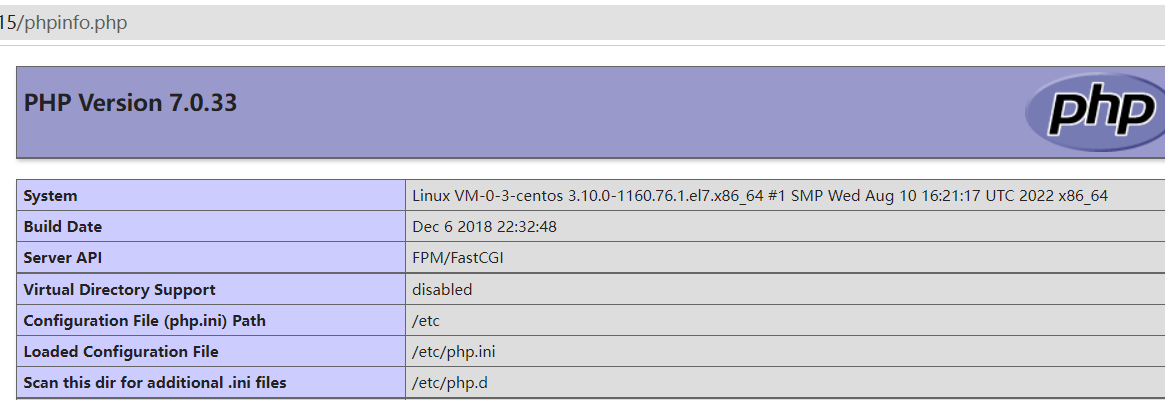
测试mysql连接
echo "" >/usr/share/nginx/html/test.php
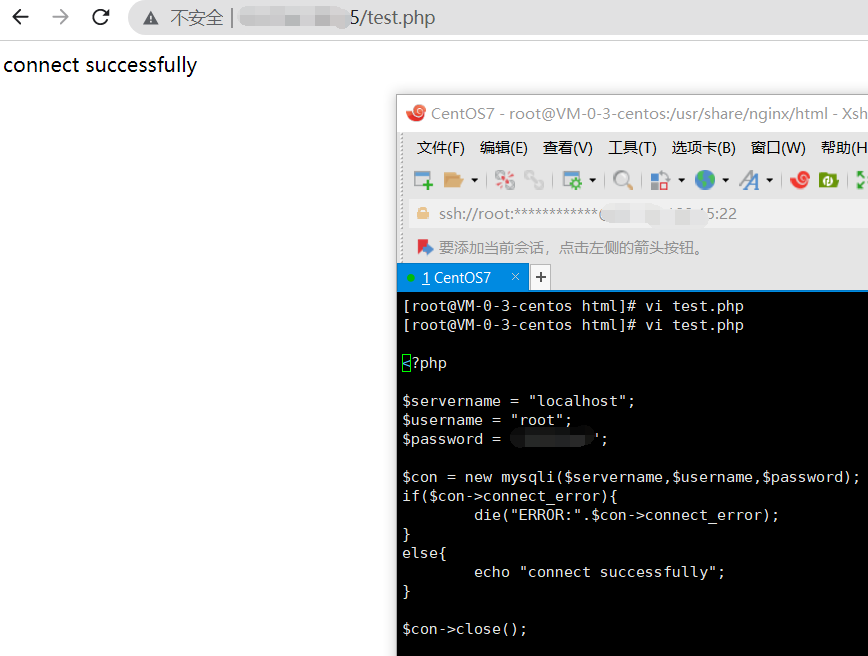
测试后续
测试过后需要删除文件,防止详细信息泄露。
rm -f /usr/share/nginx/html/phpinfo.php
二、LAMP环境
在已安装 LNMP 的基础上继续安装apache环境
5. 部署apache
- 安装
安装命令
yum -y install httpd httpd-manual mod_ssl mod_perl
启动apache服务
systemctl start httpd
设置apache开机自启动
systemctl enable httpd
- 配置
配置文件路径
vi /etc/httpd/conf/httpd.conf
将端口改为8080(nginx使用80)

- 访问测试
正常访问页面:
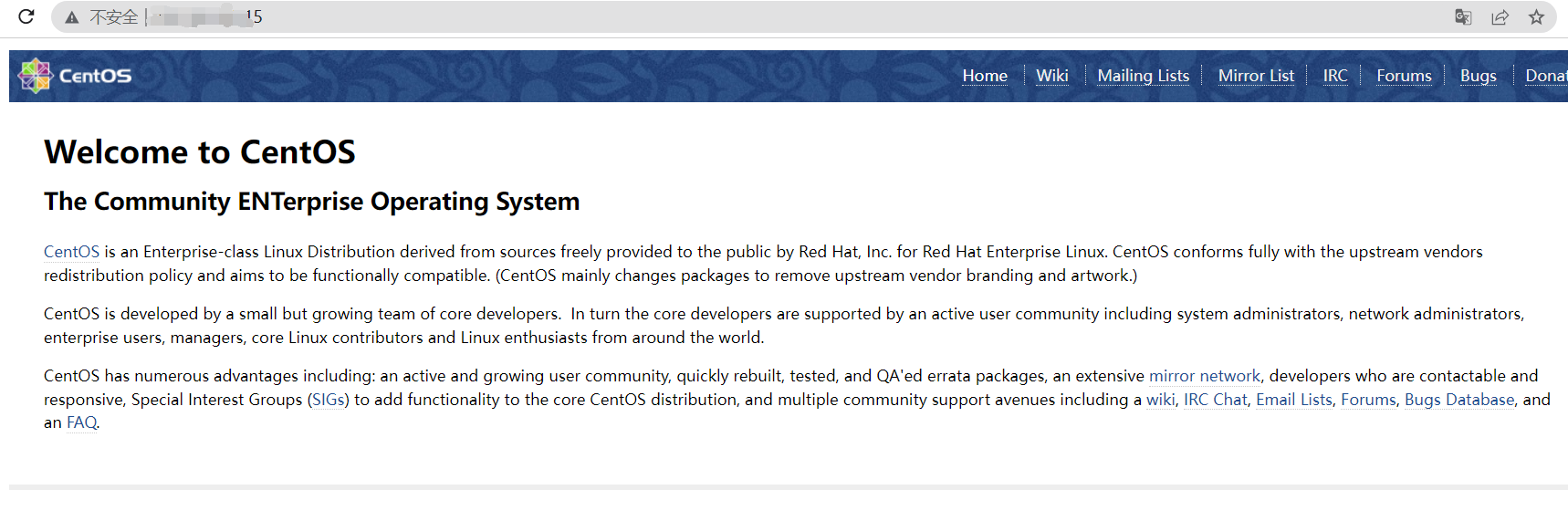
访问8080页面:
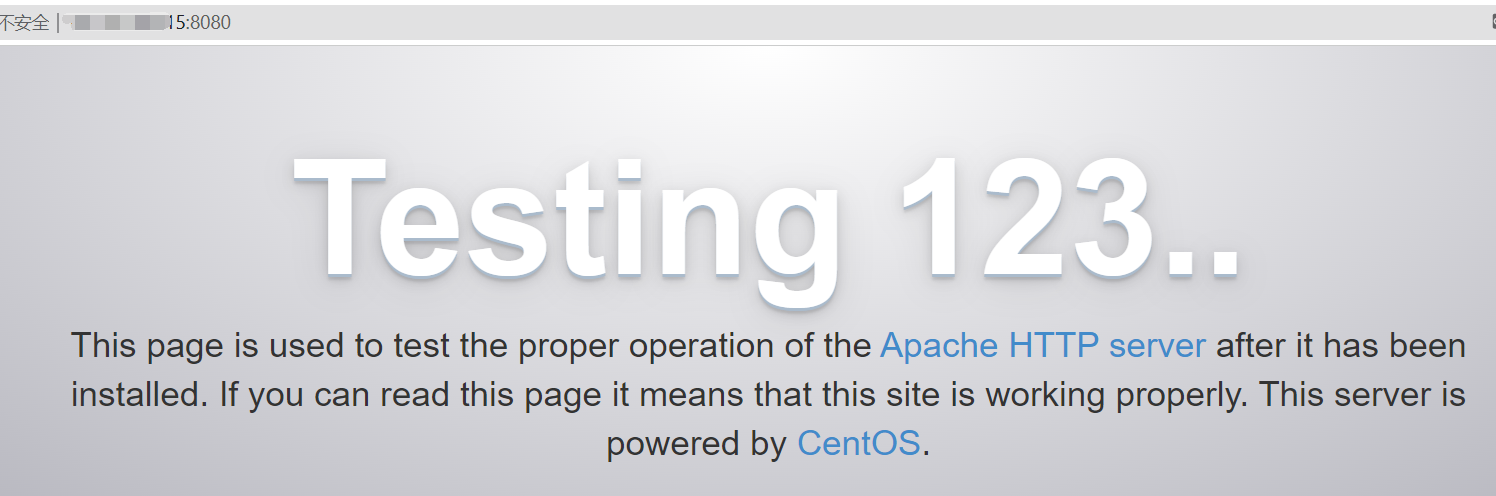
6. 部署phpMyAdmin
phpMyAdmin是一个MySQL数据库管理工具,通过Web接口管理数据库方便快捷。
- 安装
对应php版本
- phpmyadmin4.0
PHP5.2/PHP5.3/PHP5.4/PHP5.5/PHP5.6/PHP7.0/PHP7.1/PHP7.2/PHP7.3/PHP7.4 - phpmyadmin4.4
PHP5.4/PHP5.5/PHP5.6/PHP7.0/PHP7.1/PHP7.2/PHP7.3 - phpmyadmin4.9
PHP5.6/PHP7.0/PHP7.1/PHP7.2/PHP7.3/PHP7.4/PHP8.0 - phpmyadmin5.0
PHP7.2/PHP7.3/PHP7.4/PHP8.0 - phpmyadmin5.1
PHP7.2/PHP7.3/PHP7.4/PHP8.0
-
创建存放目录
mkdir -p /var/www/html/phpmyadmin -
下载压缩包
cd #返回系统主目录 wget --no-check-certificate https://files.phpmyadmin.net/phpMyAdmin/4.0.10.20/phpMyAdmin-4.0.10.20-all-languages.zip -
解压
unzip phpMyAdmin-4.0.10.20-all-languages.zip -
复制到存放目录
mv phpMyAdmin-4.0.10.20-all-languages/* /var/www/html/phpmyadmin
- 配置
配置文件路径
初始,在网站根目录复制config.sample.inc.php文件,并改名为config.inc.php
vi /var/www/html/phpmyadmin/config.inc.php
- 测试访问
网站目录放在apache服务器下/var/www/html/,从8080端口访问
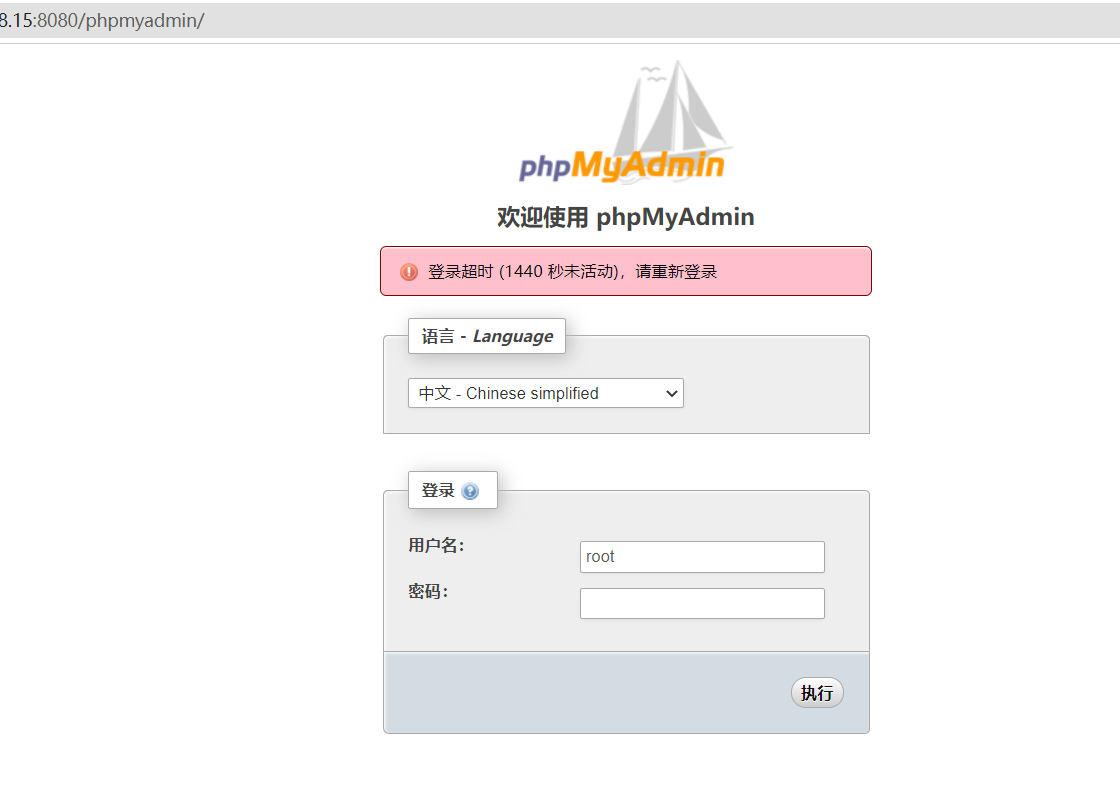
本文来自博客园,作者:0dot7,转载请注明原文链接:https://www.cnblogs.com/0dot7/p/16833372.html
文章如有错误,欢迎各位师傅指正!!!
免责声明请勿利用文章内的相关技术从事非法测试,由于传播、利用文章所提供的信息而造成的任何直接或者间接的后果及损失,均由使用者本人负责,作者不为此承担任何责任,一旦造成后果请自行承担!



【推荐】国内首个AI IDE,深度理解中文开发场景,立即下载体验Trae
【推荐】编程新体验,更懂你的AI,立即体验豆包MarsCode编程助手
【推荐】抖音旗下AI助手豆包,你的智能百科全书,全免费不限次数
【推荐】轻量又高性能的 SSH 工具 IShell:AI 加持,快人一步
· 地球OL攻略 —— 某应届生求职总结
· 周边上新:园子的第一款马克杯温暖上架
· Open-Sora 2.0 重磅开源!
· 提示词工程——AI应用必不可少的技术
· .NET周刊【3月第1期 2025-03-02】